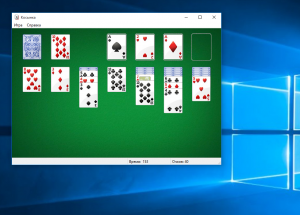У Microsoft есть встроенные приложения в Windows 10, которые обрабатывают практически каждый файл, который вы хотите открыть, или задачу, которую хотите выполнить, но у большинства людей есть свои личные предпочтения, когда дело доходит до выполнения конкретных задач. Например, вы можете не использовать Groove Music в качестве музыкального проигрывателя, а Winamp для открытия всех ваших музыкальных файлов. Или у вас есть Photoshop и вы не хотите тратить время на приложение «Фотографии». В Windows 10 настроить выбор по умолчанию для открытия файлов достаточно просто — вот как это сделать.
Как изменить приложения по умолчанию в Windows 10
-
Щелкните меню «Пуск». Это логотип Windows в левом нижнем углу экрана.
Нажмите «Приложения по умолчанию».
Нажмите на приложение, которое хотите изменить, в выбранной вами категории. У вас есть несколько вариантов категорий:
- Электронная почта
- Карты
- Просмотр фотографий
- Видеоплеер
Нажмите на приложение, которое хотите сделать приложением по умолчанию.
Где находятся программы и компоненты в Windows 10
Как сбросить все приложения по умолчанию в Windows 10
Если вы слишком много раз меняли приложения по умолчанию и просто хотите начать заново, вы можете легко сбросить все приложения по умолчанию на встроенные в Windows 10.
-
Нажмите на меню «Пуск». Это логотип Windows в левом нижнем углу экрана.
Нажмите на настройки.
Нажмите «Приложения по умолчанию».
Нажмите кнопку сброса.
После нажатия кнопки сброса все выбранные вернутся к исходным системным приложениям по умолчанию. Музыка будет открываться в Groove, изображения — в Photos, веб-ссылки — в Edge и т. д. Оттуда вы можете вернуться и (повторно) настроить параметры.
Обнаружено древнее пасхальное яйцо Windows 1.0 с участием Гейба Ньюэлла
Как раз в тот момент, когда вы думали, что хранилища знаний старой Windows 1.0 исчерпаны, появляется новая запись. И это становится еще более захватывающим: этот конкретный самородок знаний содержит отсылку ни к кому иному, как к самому Гейбу Ньюэллу из Valve.
Присоединяйтесь к нам в прямом эфире для Windows Central Video Podcast сегодня в 13:30 по восточному времени
Сегодня в 13:30 по восточному времени мы в прямом эфире с подкастом Windows Central Video, обязательно будьте там!
Обзор: «Незнакомец из рая» не совсем правильно понял
Stranger of Paradise: Final Fantasy Origin — это игра, набитая возмутительными персонажами и потрясающими мемами, но этого недостаточно, чтобы передать общее впечатление.
Ознакомьтесь с этими обязательными приложениями Windows для Суперкубка LVI
Суперкубок LVI наконец-то здесь. Чтобы получить наилучшие впечатления от большой игры, обязательно скачайте эти приложения для Windows 11 и Windows 10.
Нужно, чтобы файлы BMP автоматически открывались в MS Paint? Вот как.
Сара Джейкобссон Пьюрал
Сара – независимый писатель и блогер CNET How To. Ее основное внимание уделяется Windows, но она также охватывает все: от мобильных технологий до видеоигр и проектов по созданию оборудования своими руками. Ей нравится нажимать кнопки и смотреть, что происходит, поэтому не подпускайте ее к панелям управления.
Сара Джейкобссон Пуревал/CNET
На вашем компьютере есть сотни различных типов файлов и, возможно, несколько программ, которые могут открывать каждый из них. Windows упрощает открытие этих файлов, настраивая программы по умолчанию для каждого типа файлов — например, файлы изображений будут открываться по умолчанию в приложении Windows 10 Photos.
Но что, если вы не являетесь поклонником программ Windows 10 по умолчанию или устанавливаете программу, которая автоматически устанавливает себя в качестве программы по умолчанию, и вы хотите переключить ее обратно? Вам потребуется войти в меню «Настройки», чтобы изменить программы и приложения по умолчанию для различных типов файлов и протоколов.
1. Чтобы изменить программы по умолчанию для файлов и протоколов, откройте меню «Настройки» и выберите «Система» > «Приложения по умолчанию».
Сара Якобссон Пуревал/CNET
2. Здесь вы можете изменить программы, которые хотите использовать для календаря, электронной почты, карт, музыкального проигрывателя, средства просмотра фотографий, видеопроигрывателя и веб-браузера. Просто щелкните текущее приложение по умолчанию, чтобы увидеть всплывающее меню с другими возможными приложениями, которые вы можете использовать, или ссылку на Магазин Windows. Если вы не видите приложение, которое хотите использовать (и это не приложение из Магазина Windows), вам нужно зайти в панель управления, чтобы установить эту программу по умолчанию. Для получения дополнительной информации о том, как это сделать, перейдите к шагу 5.
3. Чтобы установить значения по умолчанию для отдельных типов файлов (например, вместо того, чтобы использовать одну программу для открытия всех файлов фотографий, вы хотите использовать разные программы для открытия файлов JPEG и PNG), щелкните Выбрать приложения по умолчанию по типу файла. Найдите тип файла, для которого вы хотите изменить приложение по умолчанию, щелкните текущее приложение по умолчанию и выберите приложение, которое хотите использовать, во всплывающем меню.
Сара Якобссон Пуревал/CNET
4. Чтобы установить значения по умолчанию для отдельных протоколов (например, вы хотите настроить свой компьютер таким образом, чтобы Gmail открывался при нажатии на адрес электронной почты на веб-странице), щелкните Выбрать приложения по умолчанию по протоколу. Найдите протокол, для которого вы хотите изменить приложение по умолчанию, щелкните текущее приложение по умолчанию и выберите приложение, которое хотите использовать, во всплывающем меню.
5. Если вы не видите приложение, которое хотите использовать, в меню «Настройки» или если вы хотите установить определенные приложения в качестве программ по умолчанию для всех протоколов и файлов, которые они могут открывать, вам нужно будет перейти в меню «Управление». Панель. Нажмите «Установить значения по умолчанию для приложения», чтобы открыть окно панели управления «Установить программы по умолчанию». Найдите программу, которую хотите использовать, и щелкните ее, чтобы выбрать. После выбора программы нажмите «Установить эту программу по умолчанию», чтобы установить программу в качестве программы по умолчанию для всех типов файлов и протоколов, которые она способна открывать, или нажмите «Выбрать значения по умолчанию для этой программы», чтобы выбрать отдельные типы файлов и протоколы из списка.
Примечание редактора. Эта статья с инструкциями была первоначально опубликована 14 июля 2015 г. и обновлена 11 февраля 2016 г.
Получить информационный бюллетень CNET How To
Получите советы экспертов по использованию телефонов, компьютеров, устройств для умного дома и многого другого. Доставка по вторникам и четвергам.
Если вы когда-либо сталкивались с проблемой, когда Windows пытается открыть файл в совершенно неправильном приложении, вы не одиноки. Хотя вы можете обойти это с помощью команды «Открыть с помощью», есть способ убедиться, что вам не нужно делать это каждый раз: узнайте, как изменить ассоциации файлов.
Сложность
Продолжительность
Что вам нужно
Если вы не уверены, для какого типа файла хотите изменить связь, щелкните правой кнопкой мыши нужный файл и выберите Свойства в появившемся меню. Найдите Тип файла в верхней части окна. Трехбуквенное обозначение рядом с этим типом файла. Вы можете сделать это для отдельных типов файлов или изменить их все из одного места.

Изменение одного типа файла
Самый быстрый способ изменить один тип файла — сделать это из меню «Открыть с помощью». Если вы хотите изменить несколько типов файлов одновременно, перейдите к следующему разделу.
Шаг 1. Щелкните правой кнопкой мыши файл того типа, для которого вы хотите изменить ассоциацию.

Шаг 2. В появившемся меню выберите Открыть с помощью.

Шаг 3. Затем Windows предложит вам приложение или список приложений, которые могут использоваться по умолчанию для этого типа файлов. Если вы видите нужный файл, выберите его, и Windows откроет этот файл в выбранном вами приложении.

Шаг 4. Если вы не видите нужное приложение, в меню, которое появляется при выборе Открыть с помощью, либо найдите его, выбрав Поиск в Microsoft Store или нажмите Выбрать другое приложение, чтобы просмотреть расширенный список уже установленных приложений.

Шаг 5. Когда вы нашли нужное приложение и выбрали его, просто нажмите серую кнопку ОК. Вы также можете установить флажок Всегда использовать это приложение для открытия файлов [тип файла], прежде чем нажимать кнопку ОК, если вы хотите, чтобы это приложение открывало все файлы этого введите вперед.

Шаг 6. С этого момента любые файлы этого типа будут открываться в выбранном вами приложении.
Изменение всего и вся
Если вы хотите изменить несколько разных типов файлов или даже все сразу, лучше всего воспользоваться меню «Настройки».
Шаг 1. Нажмите клавиши Windows + X и выберите Настройки в появившемся меню. Либо найдите Настройки в строке поиска Windows и щелкните соответствующий результат.

Шаг 2. Выберите Приложения из списка вариантов.

Шаг 3. Нажмите Приложения по умолчанию в меню слева.

Шаг 4. При необходимости прокрутите вниз и нажмите Выбрать приложения по умолчанию по типу файла.

Шаг 5. Затем вам будет представлен список всех типов файлов, поддерживаемых Windows 10, с соответствующими приложениями в правой части. Если для типа файла не настроено конкретное приложение для его обработки, вместо него будет отображаться серый значок со знаком плюс (+).

Шаг 6. Прокрутите список, чтобы найти тип файла, для которого вы хотите изменить ассоциацию файлов. Щелкните значок приложения или значок Плюс справа от него.

Шаг 7. Выберите предпочитаемое приложение из появившегося списка и щелкните соответствующий значок. Для некоторых типов файлов будет несколько вариантов, а для других может не быть ни одного.
Альтернативные варианты
Есть два других варианта, если вы не найдете предложенный вариант.Либо загрузите совместимое приложение из Интернета, либо выберите параметр Найти приложение в Microsoft Store, после чего вы попадете в Microsoft Store.
Примечание. В некоторых случаях Microsoft Store может не возвращать никаких результатов для релевантных приложений для определенного типа файлов или может возвращать нерелевантные результаты поиска. Если это произойдет с вами, вы должны решить, какое приложение будет работать с типом файла, который вы хотите изменить.
После того как вы выбрали предпочитаемое приложение, все готово. Это простое изменение успешно сбросило приложение по умолчанию для целевого типа файла; теперь эта программа будет последовательно открываться при выборе определенного типа файла.
Если вы обнаружите, что вам нужно вернуться к исходному приложению, вы можете выполнить шаги, описанные выше, чтобы вернуться к настройкам по умолчанию. Кроме того, вы можете перейти в раздел Приложения по умолчанию в меню Настройки Windows 10, как мы делали это раньше, прокрутить вниз и нажать кнопку Сбросить , расположенную под фразой Восстановить рекомендуемые Microsoft значения по умолчанию.

Если вы новичок в Windows 10, вы обнаружите, что некоторые файлы открыты в приложениях, с которыми вы еще не знакомы. Но здорово, что вы можете изменить их.
Пользователи Windows 7, которые пропустили Windows 8.1 и теперь используют Windows 10, могут быть недовольны открытием определенных файлов в приложениях Windows 10 по умолчанию. Или, даже если вы уже некоторое время используете Windows 10, вы можете изменить приложения по умолчанию. Не беспокойтесь, вы можете открывать файлы в любом приложении, если вы там находитесь.
Изменить приложения Windows 10 по умолчанию
Примечание. Вы также можете узнать, как изменить приложения по умолчанию в Windows 11.
Хотя приложение «Фотографии» в Windows 10 может показаться вам интуитивно понятным, вы можете захотеть, чтобы ваши фотографии открывались в чем-то другом. Или, может быть, вы хотите, чтобы ваши музыкальные и видеофайлы открывались в VLC, а не в том, что Windows устанавливает по умолчанию.
Чтобы изменить программу по умолчанию для файлов, откройте «Настройки» в меню «Пуск» или нажмите клавиши Windows + I на клавиатуре. Затем нажмите «Приложения» на главном экране приложения «Настройки».

Затем нажмите Приложения по умолчанию в списке слева. Затем справа вы найдете наиболее распространенные элементы, для которых вы можете изменить приложение по умолчанию. Нажмите на приложение и выберите из списка другое установленное приложение в вашей системе. Например, я переключаю свой музыкальный проигрыватель с Groove Music (по умолчанию Microsoft) на VLC.

Windows может вывести на экран сообщение о том, насколько великолепна ее программа и почему вы должны продолжать ее использовать. Если вы получили это сообщение, нажмите на ссылку «Все равно переключиться».

Изменить приложения по типу файла
Другой вариант, который у вас есть, — это детализировать каждый тип файла. Это для элементов, не перечисленных в верхней части страницы «Приложения по умолчанию». Прокрутите немного вниз и нажмите ссылку «Выбрать приложения по умолчанию по типу файла».

После этого вы получите обширный список типов файлов и связанных с ними приложений. Просмотрите список и измените каждый тип файла на то, что вы хотите открыть в определенном приложении. Например, на снимке ниже я изменяю файлы WMA, чтобы они открывались в VLC вместо Groove Music (так называется музыкальный проигрыватель по умолчанию в Windows 10). Вот и все. Теперь все приложения с файлами этого типа будут открываться в выбранном вами приложении.

Открыть с помощью
Если вы не хотите проходить утомительный процесс изменения каждого типа файла, вы можете изменить ассоциации по мере продвижения. Щелкните файл правой кнопкой мыши, выберите «Открыть с помощью», а затем выберите приложение, которое хотите использовать. Или, если вы не видите его в списке, нажмите «Выбрать другое приложение» в меню. Или найдите приложение в Microsoft Store.

Появится список приложений, с помощью которых можно открыть файл. Если вы хотите установить флажок, всегда используйте приложение для открытия файлов этого типа и нажмите кнопку «ОК».

Если вы новичок в Windows 10, вы обнаружите, что некоторые из ваших файлов открываются в новых программах, с которыми вы не знакомы. Но самое интересное, что вы можете изменить их на то, что хотите. Вы можете сделать это и для более старых версий Windows.
- Программы для объектно-ориентированного программирования
- Discord как включить микрофон в браузере
- Как уменьшить нос в фотошопе
- Как отключить кеш в опере
- Приложение для часов с Aliexpress для iphone
Источник: kompyuter-gid.ru
Где стандартные программы в Windows 7?
Запуск программ с помощью команды «Выполнить» При установке операционной системы, по умолчанию ставится целый пакет стандартных программ Windows, о которых простому пользователю просто ничего не известно. Часть стандартных программ можно найти в меню Пуск — Все программы.
Как открыть Стандартные программы в Windows 7?
Для просмотра списка стандартных программ нужно войти в меню «Пуск», выбрать пункт «Все программы», а в нем найти группу «Стандартные».
Какие стандартные приложения есть в Windows 7?
- Стандартные программы Windows 7.
- Блокнот и WordPad. Текстовые редакторы
- Графический редактор Paint.
- Калькулятор в Windows 7.
- Заметки, записки. Электронные стикеры в Windows 7.
- Ножницы в Windows 7.
- Удаленный доступ к компьютеру
- Служебные программы.
Как восстановить стандартные программы Windows 7?
В меню «Пуск» восстановить значение по умолчанию. Пуск — Свойства — Меню Пуск — Настроить — Параметры по умолчанию — Сохранить. Самый надёжный способ: создание новой учётной записи пользователя и переноса папки«Стандартные» путём копирования на флешку.
Какие стандартные программы в него входят?
Стандартные программы, заложенные в Windows, позволяют удовлетворить многие потребности пользователя. К ним относятся: текстовые редакторы Блокнот, WordPad, графический редактор Paint, программа Калькулятор и др.
Где находится стандартные программы?
В любом окне виндовс или в окне Пуск подвести мышь в правый верхний угол вашего экрана или рабочего стола, всплывет вертикальное меню: Поиск, Общий доступ, Пуск, Устройства, Параметры. Нажать значок Лупы — кнопка поиск — откроется окно Приложения, где все ваши программы. Там и есть ваши искомые программы. 3.
Как запускаются стандартные программы?
Часть стандартных программ можно найти в меню Пуск – Все программы. . С помощью команды «Выполнить» можно быстро запускать программы, открывать файлы и папки, а также переходить на веб-сайты, если компьютер подключен к Интернету.
Как запустить установку и удаление программ?
- Откройте панель управления (для этого вы можете начать набирать «Панель управления» в поиске на панели задач, а затем открыть нужный пункт. .
- Если в поле «Просмотр» справа вверху установлено «Категория», то в разделе «Программы» откройте «Удаление программы».
Как осуществляется доступ к стандартным программам Windows?
д. Доступ к служебным программам выполняется через команду Пуск/Программы/ Стандартные/Служебные. Наиболее используемой программой является Scandisk — программа проверки диска.
Какие способы запуска программ в Windows 7 применяются?
- Из Главного меню можно запускать программы, которые в нем записаны. .
- При помощи двойного щелчка по значку программы или по ярлыку на Рабочем столе Windows.
- Щелчок по значку программы в Панели задач Windows. .
- При помощи команды “Выполнить” в Главном меню Windows.
Какие стандартные программы входят в комплект поставки Windows?
- текстовый редактор Блокнот;
- графический редактор Paint;
- текстовый редактор WordPad;
- калькулятор и др.
Какие приложения для управления файлами входят в состав Windows?
Таких программ четыре: Блокнот (текстовый редактор), WordPad (текстовый процесс. р), Калькулятор (компьютерный вариант настольного калькулятора), faint (графический редактор). По назначению к ним примыкает и программа для просмотра изображений, также входящая в состав Windows XP.
Какие стандартные программы наиболее известны?
Тем не менее существуют программы, которые устанавливаются на компьютер вместе с операционной системой. Они называются стандартными. К ним относятся такие основные программы, как Paint, WordPad, Блокнот, Калькулятор и др.
Источник: dmcagency.ru
Стандартные игры (пасьянс паук, косынка) в Windows 7, 8, 8.1,10 — где найти?

После обновления версии системы появились вопросы, где найти стандартные игры (пасьянс паук, косынка) на Windows 7, 8, 8.1, 10? Данные игры были установлены, как стандартные, на операционных системах Виндоуз.
С выходом 7-ой версии Windows и выше, появились проблемы с наличием игр на компьютере. Многие просто не смогли их найти. Где находятся стандартные игры на Windows 7, 8, 8.1, 10? Следует разобраться в этом в данной статье.
Где найти стандартные игры на Windows 7?
После установки Виндовс 7 отсутствие на данной операционной системе пасьянса паук, пасьянса косынка, маджонга и т.д. стало проблемой. Пользуясь инструкцией, можно разобраться в этой проблеме:
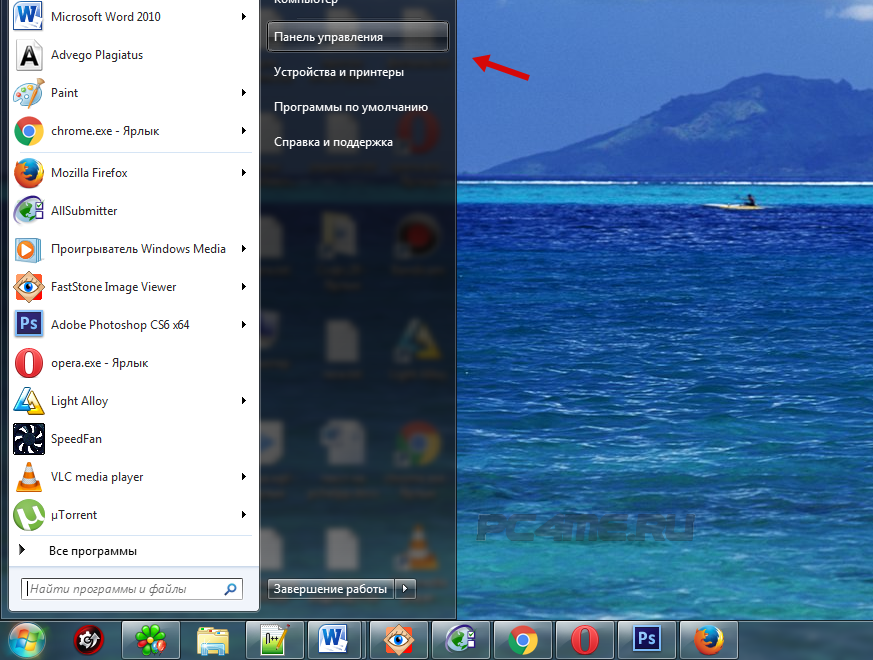
- найти «Программы и компоненты», открыть данный раздел;
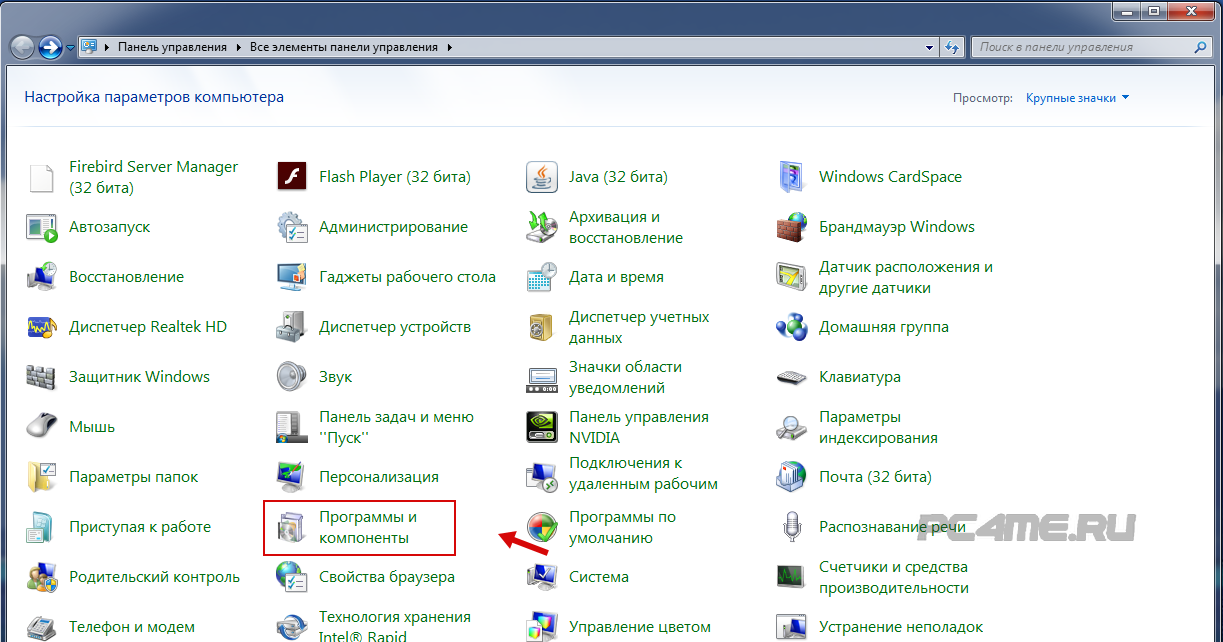
- слева нажать на «Включение и отключение компонентов Windows», в раскрывшемся окне найти «Игры» и раскрыть корневые папки, нажав «+», после этого открыть «Интернет-игры» и отметить перечисленные игры косынка, маджонг, пасьянс паук и т.д. и нажать «Ок»;
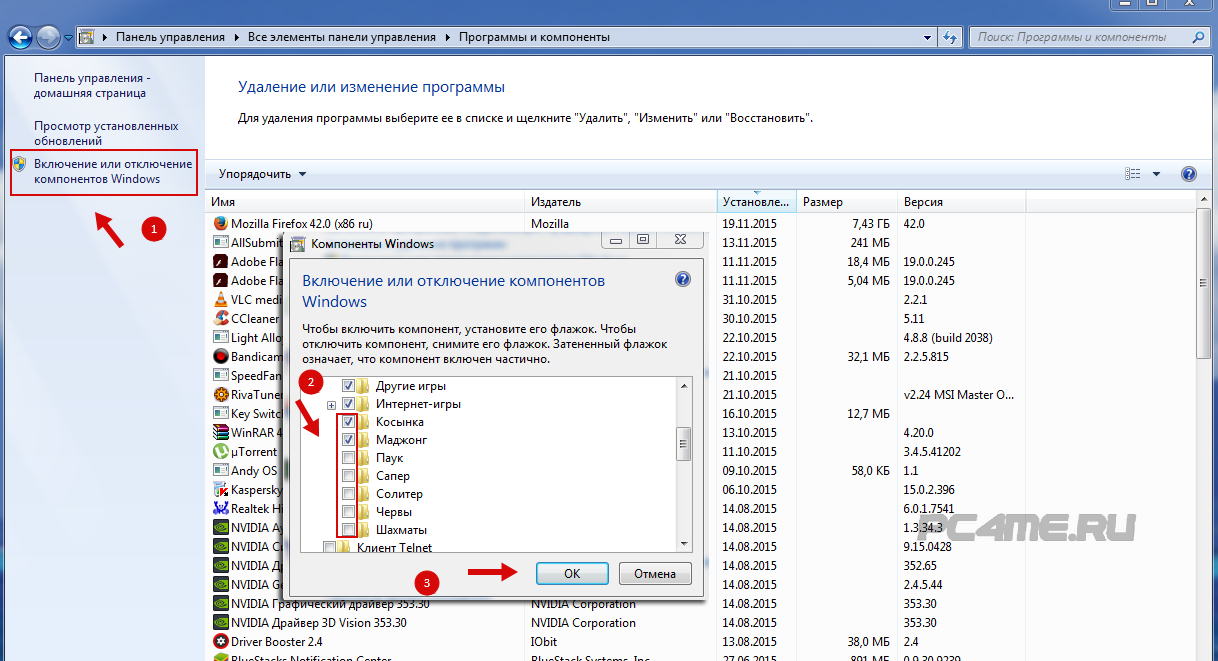
- появится окно с информацией о произошедших изменениях;
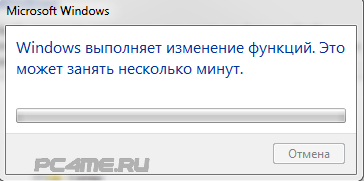
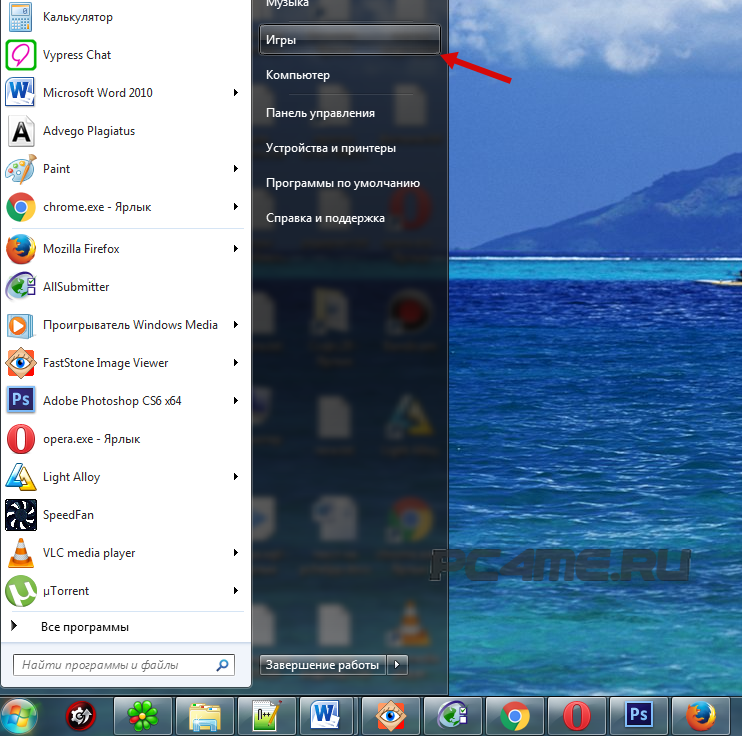
- теперь, стандартные игры виндоуз, карточные (пасьянс паук, косынка, маджонг), шашки, шахматы и др. доступны для пользования.
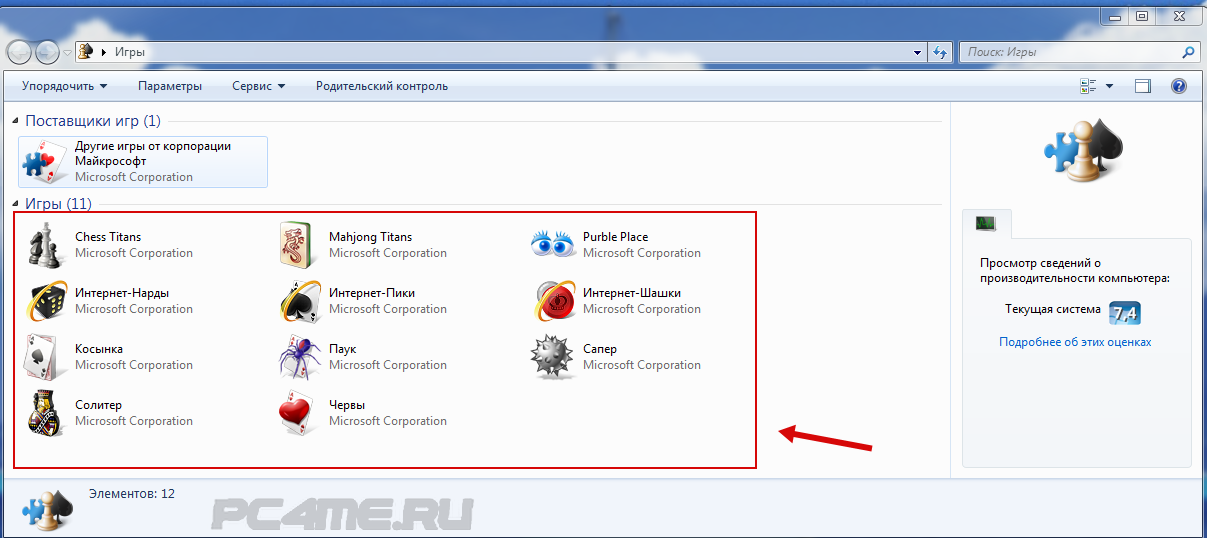
Установка стандартных игр (пасьянс паук, косынка…) на Windows 8, 8.1, 10
Чтобы установить всем полюбившиеся стандартные игры на данные ОС, достаточно скачать и установить специальную программу Microsoft Games for Windows и после этого можно в пасьянсы играть бесплатно. Данная программа была разработана специально для обычных пользователей, с возможностью автоматического распознавания вида системы и её разрядности (32 или 64).
Скачать Microsoft Games for Windows
Как только файл будет скачан на компьютер:
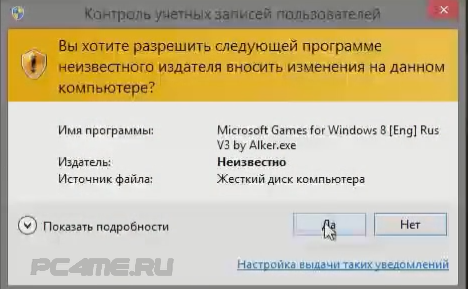
- когда процесс установки стандартных игр и других дополнительных компонентов завершится, они появятся в меню «Пуск»;
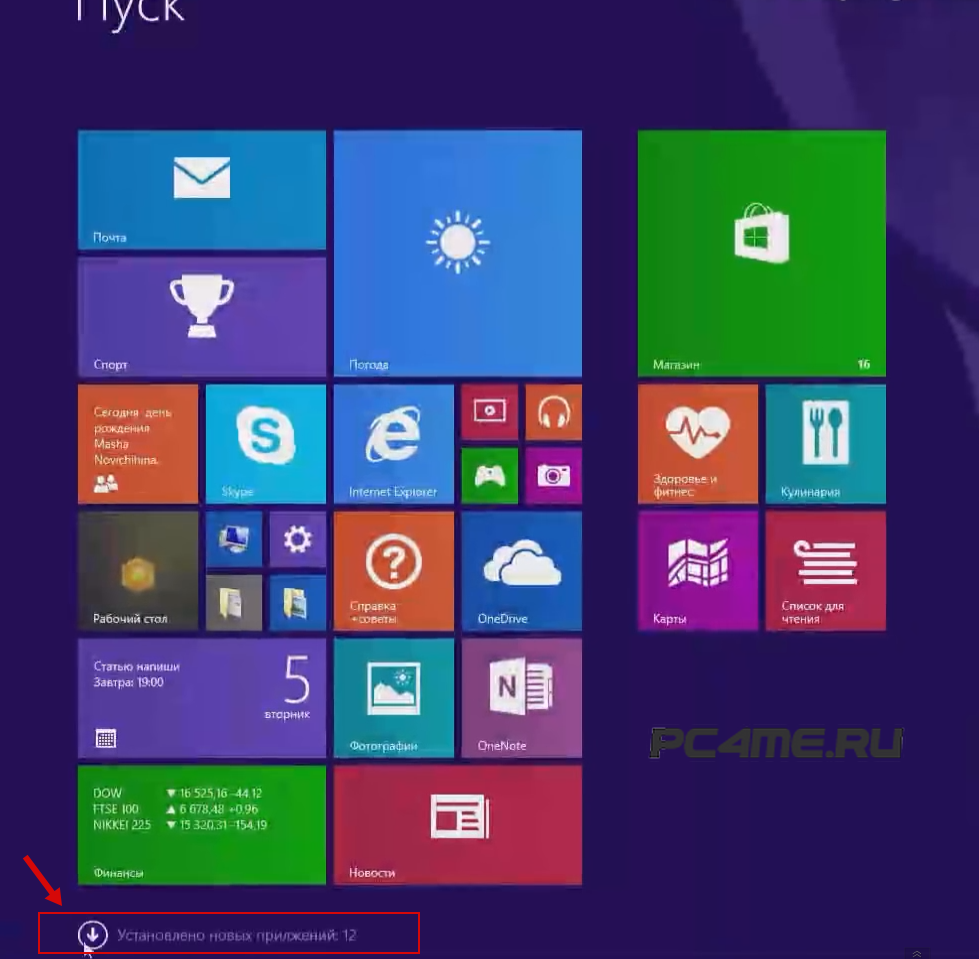
- будет отображение в меню «Приложения» как «Новое».
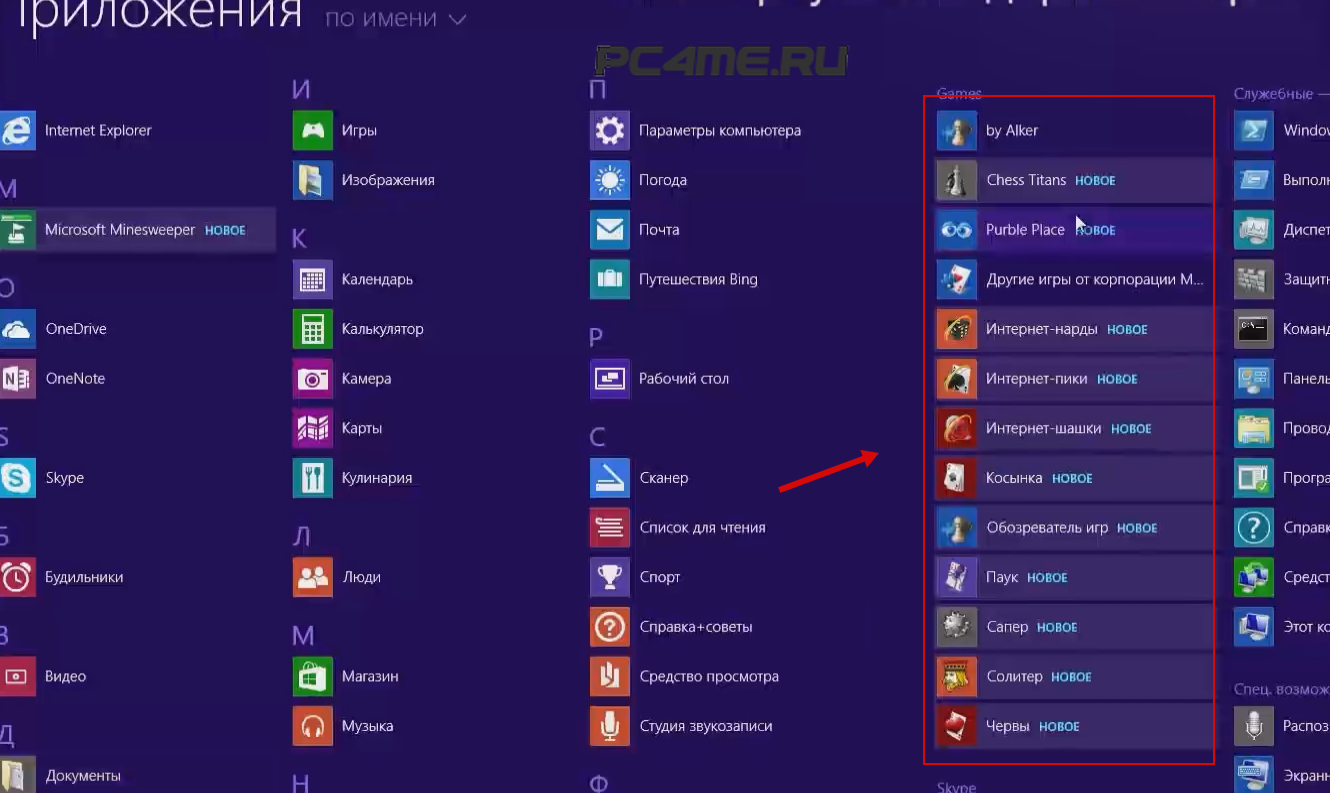
Стандартные игры на Windows появление и развитие
История появления стандартных игр на Windows начинается в 90-х годах. После этого начался взлёт и развитие игровой отрасли. С появлением личного компьютера, стало возможным устанавливать новые игры в домашних условиях и в большинстве случаев, совершенно бесплатно. На сегодняшний день, можно играть в пасьянсы онлайн. С появившийся свободной минутой на работе или учёбе, можно скоротать время за отдыхом в игре.
Пасьянс паука, косынка, маджонг стали настолько популярными, что по ним даже проводились регулярные международные соревнования, порой даже со значительными денежными выигрышами.
В новой версии ОС стандартные игры для Windows 10 отсутствуют. В поиске по приложениям вы не найдете привычных «Шахмат» «Паука» или «Сапера». Однако пользователи в любой момент могут загрузить и установить бесплатное ПО на свои устройства. Рассмотрим подробнее где находятся несколько стандартных игр на компьютере и как вернуть все привычные приложения на свое устройство.
Стоит заметить, что в ОС Windows 10 можно найти только одну стандартную игрушку – «Коллекция Пасьянсов». Она предустановлена по умолчанию и доступна после обновления системы. Нажмите на кнопку «Поиск в Виндоус» на панели задач и в текстовой строке введите название «Solitaire Collection». В результатах поиска найдется следующее приложение (Рисунок 1):
№1 – стандартное приложение с набором пасьянсов от «Майкрософт»
В меню вы можете выбрать и поиграть в один из предложенных вариантов пасьянсов. В Windows 10 они объединены в одной программе, в отличие от прошлых версий ОС, где для каждого пасьянса была написана отдельная программа.
№2 – главное окно «Solitaire Collection»
Чтобы поиграть в другие любимые стандартные игры, необходимо воспользоваться одним из трех вариантов:
- Восстановление с помощью установочного пакета (инструкция ниже);
- Использовать программу Missed Features Installer for Win 10;
- Загрузить каждую по отдельности из «Магазина».
Восстановление с помощью установочного пакета
Если вы не знаете, как вернуть набор любимых игры из ОС Windows 7 в новую систему, воспользуйтесь данный вариантом восстановления. Вам понадобится установочный пакет под названием «Windows 7 Games for Windows 8 and Windows 10» – в набор входят все популярные приложения из прошлых версий ОС.
В перечень набора входят:
- Chess Titans;
- Червы;
- Mahjong Titans;
- Солитер;
- Purble Place;
- Сапер;
- Интернет-Нарды;
- Паук;
- Интернет-Пики;
- Косынка;
- Интернет-Шашки.
Чтобы узнать, как установить приложения из набора, следуйте инструкции ниже:
- Скачайте бесплатно установочный файл по ссылке http://winaero.com/download.php?view.1836
- Распакуйте архив на своем компьютере и кликните два раза по установочному файлу формата EXE. Запустится установщик;
№3 – стартовая страница установки пакета
- Нажмите клавишу «Далее»;
- В следующем окне будут представлены все компоненты, которые будут установлены на компьютер. При желании вы можете снять или добавить галочки возле названий, чтоб запретить или разрешить их установку;
№4 – выбор приложений для установки
- Нажмите клавишу «Next» и дождитесь окончания установки.
№5 – завершение установки стандартных игр
- Нажмите клавишу «Готова» в окне завершения работы установщика;
№6 – завершение работы установки
Чтобы найти, где находятся установленные игры, воспользуйтесь клавишей «Поиск в Виндовс» или в меню пуск откройте вкладку «Все приложения».
№7 – папка с установленными играми
Вы можете запускать все установленные игры непосредственно из меню “Пуск” или можно добавить ярлык на “рабочий стол” или “панель задач”. Для добавления ярлыка откройте папку “игры”, для этого найдите приложения в меню “Пуск” и щелкните по выделенной на Рисунке 8 области:
№8 – открытие системной директории с играми
Откроется папка в корне диска, которая содержит все ранее установленные стандартные приложения:
№9 – директория, которая содержит ярлыки игр
Скопируйте ярлык нужной игры на рабочий стол, чтобы облегчить процесс ее дальнейшего поиска и запуска.
Чтобы закрепить ярлык на панели задач, в меню пуск нажмите на необходимую игру правой кнопкой манипулятора и выберите пункт «Закрепить на панели задач».
Использование утилиты Missed Features Installer for Win 10
Данная утилита помогает восстановить все программные компоненты прошлых версий ОС, которые отсутствуют в Windows 10. Также в наборе можно найти игры.
№10 – главное окно утилиты
Нажмите на плитку под названием Games и проведите установку привычных стандартных игр.
Скачать программу можно по ссылке:mfi-project.weebly.com.
Загрузка стандартных приложений из магазина
Корпорация «Майкрософт» по непонятным причинам не добавила стандартные игры в последнюю версию ОС, однако в официальном магазине все приложения можно найти и скачать абсолютно бесплатно. Каждая из стандартных игрушек была переработана и усовершенствована в плане игрового процесса и дизайна.
Следуйте инструкции, чтобы узнать, как вернуть отсутствующие игры:
- Откройте окно магазина приложений;
- Введите в строке поиска слово «Microsoft», чтобы увидеть все приложения, которые выпускает компания. В их числе будут и стандартные. Результаты поиска будут как на рисунке ниже;
№11 – результат поиска по запросу пользователя
Откройте вкладку игр, чтобы получить список всех разработок компании «Майкрософт».
№12 – вкладка игр
Чтобы установить игру, для начала найдите нужную вам и за тем, кликните на ней и нажмите кнопку «Установить».
Тематический видеоролик:
Как играть в стандартные игры на Windows 10
Для запуска «Паука», «Солитёра», «Косынки» и др. на Windows 10 (актуально и для «восьмёрки») достаточно скачать и установить специальную программу – «Windows 7 games for Windows 8 and 10» (прямая ссылка на загрузку в конце статьи, размер файла – 170 МБ). Прелесть данной программы в том, что она включает только оригинальные файлы из Windows 7, а, следовательно, попросту добавляет возможность запуска штатных игр в Windows 10, таким же образом, как и в Windows 7.
Вкратце рассмотрим процесс установки.
Итак, скачиваем программу, и запускаем процесс инсталляции. На первом этапе выбираем язык интерфейса (поддерживается 35 языков, включая русский и украинский).
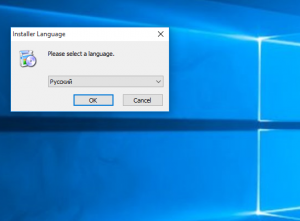

Выбираем, те игры, которые необходимы, и жмём далее.

Папка установки. Путь по умолчанию менять не рекомендуется, т.к. тогда игры могут работать не корректно.
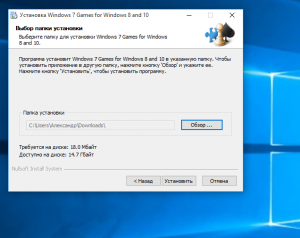
Завершение мастера установки, кнопка «Готово».
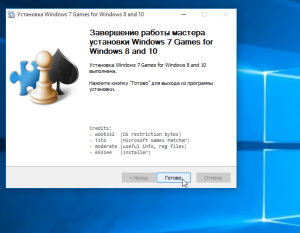
На этом всё, мы получаем набор стандартных игр Windows, ставших уже классикой: Солитёр, Червы, Паук, Косынка, Chess Titans (Шахматы), Purble Place, Mahjong Titans, интернет-игры (Нарды, Пики, Шашки).
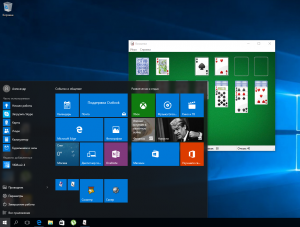
Кстати, перезагрузка компьютера не требуется, можно сразу играть.

- Как очистить компьютер от «мусора» с помощью KCleaner
- Как отключить проверку цифровой подписи драйверов в Windows 10
- Как добавить Корзину в панель быстрого запуска Windows 10
- Как поставить знак ударения в Word
- Как установить приложение для Windows 10 под локальной учётной записью
- Windows 10: как убрать пароль при входе
- https://pc4me.ru/standartnyie-igryi-pasyans-pauk-kosyinka-v-windows-7-8-8-1-10-gde-nayti.html
- https://pomogaemkompu.temaretik.com/911278834030742298/standartnye-igry-dlya-windows-10—kak-vernut-lyubimye-prilozheniya/
- https://alpinefile.ru/windows-7-games-for-windows-10.html
Источник: wind10.ru